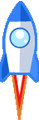前言
不知道有没有同学注意到,在《桌面美化》这篇文章中,给出的桌面图,快捷方式全部在右边。因为,小编习惯左手使用鼠标,鼠标光标也是自己做的。不相信?看下面的效果图。
效果图

工具
制作鼠标光标的软件很多,小编了解的有两款:ArtCursors和MicroAngelo。说不上哪个更好,大同小异吧!
原料分享
自己制作一整套鼠标光标,工作量很大。在此分享一些原料给大家:http://yunpan.cn/cKzyL3geHRHTH 访问密码 8b70
ArtCursors
具体的操作步骤不展开了,很简单。要点如下:
1、画出形状。可以自己画,也可以使用原料进行变形、加工。
2、确定焦点。如果光标有棱角,一般设置焦点在某个角;如果你非要用个圆形,不妨设置焦点在圆心。
转载一篇详细教程:http://voidking.com/2013/01/28/【精华转载】ArtCursors使用教程。
MicroAngelo
同ArtCursors。
光标设置
通过使用工具,我们制作出了自己喜欢的光标。接下来,就可以应用到我们的计算机上了。
1、把自己喜欢的这一套光标放进文件夹(名称随意),小编给这个文件夹起名mycursor。然后把mycursor复制到C:\Windows\Cursors文件夹下面。
2、桌面右击,个性化,更改鼠标指针。
3、单击自定义(C)里面的正常选择,浏览,进入mycursor文件夹,找到合适的光标,打开。依次逐个替换自定义(C)里面的光标。
4、修改完成后,另存为mycursor,以后就可以很方便的切换整套光标了。
小结
惯用左手的小伙伴,再也不用因为鼠标光标不顺手而闹心了,欢呼吧!